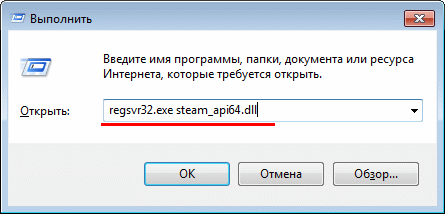Геймеры знают, какое это неприятное ощущение, когда запускаешь игру, а она вылетает с ошибкой. Для поклонников ГТА 5 будет полезна информация, как steam api64 dll скачать для GTA 5, Fallout 4, Sacred 3, Thief, Dying Light, Shadow of Mordor. Этот файл необходим для установления связи между игровыми серверами Стим и приложениями, установленными на компьютере с ОС Windows. Далее рассмотрим причины и способы устранения неисправности.
Почему возникает ошибка?
Как и в большинстве случаев, связанных с DLL библиотеками, негативные факторы следующие:
- Файл отсутствует в системной папке или в каталоге с игрой;
- Объект поврежден в процессе сбоя или некорректной установки программ;
- Имело место вирусное воздействие на steam_api64.dll;
- Антивирус заблокировал нужный элемент.
Сообщения могут выводится разные, но все они указывают на одну проблему. Исправляется она очень просто. Не мешало бы точно определить причину, но, если это не представляется возможным, тогда сразу переходим к возможным решениям.
Повторная установка игры

Поскольку в окне с ошибкой рекомендуется переустановить игру, то стоит предпринимать подобные действия исключительно с официальной игрой. Для «пиратки» такие советы не сработают.
В любом случае, сначала необходимо удалить всё, что связано со Стим, почистить следы приложений в файловой системе и реестре с помощью утилиты CCleaner. Не помешает и на вирусы проверить бесплатным софтом DrWeb Cure It.
Также, в процессе повторной установки рекомендую отключить антивирусную защиту, дабы она не заблокировала динамическую библиотеку. Иначе можете снова увидеть надпись «failed to load library Steam api64 dll». Вдруг пропустили этот шаг. Тогда следует открыть параметры антивируса и найти раздел «Карантин» (может еще называться «Обнаруженные угрозы», «Изолятор» и т.д.) и просмотреть его содержимое. При обнаружении критически важного для ГТА 5 файла, следует восстановить его и добавить в перечень исключений (белый список).
Важное дополнение. Даже когда у Вас игра взломанная, то попробуйте установить клиент Стим, который может добавить отсутствующие библиотеки ДЛЛ на компьютер.
Как steam api64 dll скачать бесплатно
«Крякнутый» файл можно запросто отыскать на просторах интернета. Вот только не спешите загружать его с первого попавшегося сайта. Увы, многие злоумышленники посредством DLL-библиотек могут распространять вирусы. Желательно все подозрительные объекты предварительно проверять онлайн с помощью того же Virus Total.
DLL-Помощник
Дабы не подвергать Вас риску, я отыскал безопасные архивы:
steamapi64.dll
steamapi.dll
Как установить, куда кидать?
- Сначала распакуйте архив в любое место на ПК;
- Его содержимое скопируйте и поместите в каталог с игрой (конкретно туда, где располагается файл запуска программы с расширением exe). Узнать местоположение можно так – кликаем правой кнопкой мышки на ярлыке приложения (он, скорее всего, на рабочем столе), выбираем пункт «Расположение…»:
- Теперь вставляем Steam api64 dll и проверяем работоспособность GTA 5;
- Вдруг не сработало, копируем файл в одну из следующих папок:
(изначально узнайте разрядность системы Windows)
Для Виндовс 64 бит:
C | Windows | 
Для Виндовс 32 бит:
С | Windows | System32
- Обязательно перезагружаем ноутбук.
Видео
Детальное рассмотрение решения доступно в следующем ролике:

Теперь знаете, как steam api64 dll для GTA 5 скачать (а также других игр). Кроме того в обзоре я предоставил ссылку на загрузку еще одной разновидности Steam_api.dll, отсутствие которой также может привести к ошибке.
Когда лаунчер Steam не может найти указанный DLL-файл, который необходим для правильной работы игры, то вам будут выдаваться различные сообщения об ошибках как «точка входа в процедуру не найдена в библиотеки Steam_api64.dll» или «Система не обнаружила Steam_api64.dll«. Также, при запуске различных игр как GTA 5, Fallout 4, Farming Simulator, Skyrim и других, может выдаваться сообщение об ошибке, что «Запуск программы невозможен, так как на компьютере отсутствует Steam_api64.dll. Попробуйте переустановить программу«. Это не зависит от версии ОС и ошибка может появится как в Windows 10, так и в Windows 7.
Сам файл Steam_api64.dll отвечает за взаимосвязь подлинности лицензии между Steam-клиентом и игрой. По этой причине, данная ошибка будет у тех пользователей, которые скачивают пиратские игры с торрента, так как создатели репаков могут не упаковывать файл Steam_api64.dll в саму игру или антивирус посчитал этот файл небезопасным и заблокировал его. Также ошибка может возникнуть у пользователей, которые используют лицензионные игры. В этом случае, файл Steam_api64.dll может быть поврежден. К примеру, когда выполняется работа этого файла и резко произошел какой-либо сбой, то файл может повредиться. В этой инструкции о том, как исправить ошибку, когда файл Steam_api64.dll отсутствует при запуске игр в Windows 10 или Windows 7.
Исправить ошибку, когда Steam_api64.dll отсутствует
Если вы пытаетесь запустить пиратскую версию игры скаченную с торрента, то должны понимать, что в 80% у вас будет вирус. Я не отговариваю и не призываю вас к лицензиям, это ваш осознанный риск. В первую очередь, перед установкой игры вы должны отключить антивирус, так как файл steam_api64.dll завирусован в репаках и не будет установлен в системе. Если вы уже установили игру и выдается ошибка, то добавьте папку с игрой в исключения антивируса. Покажу пример, как добавить игру в исключения в защитнике Windows 10.
Откройте встроенный антивирус защитник Windows и нажмите «Защита от вирусов и угроз» > справа «Управление настройками» > «Добавление или удаление исключений». Далее вы можете добавить папку с игрой или сам файл Steam_api64.dll в исключения, чтобы антивирус не сканировал его.
1. Проверка файлов Steam и игры
Шаг 1. В Steam имеется функция для проверки целостности файлов игры и их восстановления, если они повреждены или отсутствуют. Для этого, запустите Steam-клиент и нажмите на верхнюю вкладку «БИБЛИОТЕКА«. Далее выберите игру при запуске которой выдается ошибка с отсутствующим файлом Steam_api64.dll, нажмите по ней правой кнопкой мыши и выберите «Свойства«. В новом окне перейдите во вкладку «Локальные файлы» и нажмите на «Проверить целостность файлов игры«. Если Steam обнаружит поврежденный или отсутствующий файл Steam_api64.dll, то он скачает новый из своего сервера и заменит существующий.
Шаг 2. Восстановим папку библиотек в Steam клиенте. Откройте клиент и нажмите сверху на вкладку «Steam«, выберите «Настройки«.
В новом окне нажмите на графу «Загрузки» и с правой стороны «Папки библиотеки Steam«. Появится еще одно окно в котором нажмите правой кнопкой мыши на путь установки Steam клиента и выберите «Восстановить папку библиотеки«. После окончания процесса перезапустите Steam и попробуйте запустить игру.
2. Установка DirectX
DirectX — популярный API, который содержит в себе все нужные DLL файлы для поддержки графической работы. Перейдите на официальный сайт Microsoft и скачайте DirectX, после чего перезагрузите ПК и проверьте, устранена ли ошибка с файлом Steam_api64.dll.
- Скачать DirectX для конечного пользователя.
3. Обновить видео драйвер
Файл Steam_api64.dll может находится не в самом Steam клиенте и не в папке с игрой. Этот файл может располагаться в папке с видео драйвером. В моем случае, это графический драйвер Nvidia и файл находиться по пути C:Program FilesNVIDIA CorporationNvStreamSrv. Перейдите на официальный сайт производителя видеокарт Nvidia, AMD или Intel и скачайте последнюю версию драйвера для видеокарты.
4. Регистрация steam_api64.dll и куда кидать
Если вы захотели на свой страх и риск скачать файл Steam_api64.dll из интернета и закинуть его к себе, чтобы исправить ошибку, то сам файл Steam_api64.dll может находится в разных местах, в зависимости от потребности игры от API DLL. Расположение файла Steam_api64.dll может быть в:
- C:WindowsSystem32
- C:WindowsSysWOW64
- Папка с игрой E:STEAMsteamappscommonSMITEBinariesWin64
- Корень папки с игрой E:STEAMsteamappscommonSMITE
Если у вас несколько игр, вы можете взять файл Steam_api64.dll с другой игры и закинуть в папку с игрой, которая выдает ошибку. Откройте проводник (Этот компьютер) и просто напишите в поиске название файла Steam_api64.dll.
Момент: После того, как вы закинули к себе файл, его скорее всего потребуется зарегистрировать. Для этого нажмите сочетание кнопок Win+R и введите regsvr32 steam_api64.dll.
Смотрите еще:
- Система не обнаружила steam_api.dll
- Файл MSVCR90.dll отсутствует — Скачать и исправить ошибку
- rundll32.exe — Что это за процесс в Windows?
- advapi32.dll — Не найдена в библиотеке DLL
- Что это за файлы User32.dll, Hal.dll, Kernel32.dll
[ Telegram | Поддержать ]
На чтение 6 мин. Просмотров 2.2k. Опубликовано 15.12.2019
Отсутствует файл Steam_API.dll? Способ работает 100%. Скачайте бесплатно Steam_API.dll для 64-битных и 32-битных систем. Но для начала рекомендуем проверить настройки антивируса.
Содержание
- Что за ошибка. Что пишет
- 1. Как выглядит ошибка steam_API.dll
- 2. Почему возникает
- Решение ошибки
- 1. Steam_api.dll был заблокирован антивирусом. Добавьте в исключение.
- 2. Переустановите Steam
- Почему возникает ошибка?
- Повторная установка игры
- Как steam api64 dll скачать бесплатно
- Что это за ошибка ?
- Как исправить
- Переустановка игры
- Переустановка Steam
- Ручная замена
Что за ошибка. Что пишет
1. Как выглядит ошибка steam_API.dll
Ошибка выдает такие сообщения:
На русском:
Запуск программы невозможен, так как на компьютере отсутствует steam_API.dll. Попробуйте переустановить программу.
отсутствует на Вашем компьютере
Иногда всплывает такое сообщение:
Точка входа в процедуру steamuserstats не найдена в библиотеке steam_API.dll
Или такое
Failed to load library steam_API.dll
2. Почему возникает
Библиотека steam_API.dll отвечает за взаимодействие игры с сервисом Steam.
Иногда такой файл повреждается по самым разных причинам или блокируется (удаляется) антивирусом. Последняя причина самая частая, особенно если вы устанавливаете Repack версию игры или ломаете ее сами или по инструкции, помещенной в торрент-раздаче.
Удаление (блокировка) файла чаще всего происходит во время первого запуска игры, реже — во время установки.
Решение ошибки
1. Steam_api.dll был заблокирован антивирусом. Добавьте в исключение.
Если вы пользуетесь взломанной игрой или Repack версией, есть большая вероятность, что антивирус воспринял файл steam_API.dll как подозрительные и заблокировал его или удалил. Добавьте его в исключения и попробуйте запустить игру.
Как вариант, отключите антивирус и попробуйте запустить игру.
2. Переустановите Steam
Если файл поврежден или удален, лучше переустановить Steam. Но перед этим сохранить настройки. Для этого прейдите в C:Program FilesSteam и сделайте копии файла steam.exe и папки Steamapps. Теперь нужно корректно удалить программу: Панель управления → Программы и компоненты. Найти приложение и удалить.
 |
Скачать Steam с официального сайта |
На время установки отключите антивирус.
Геймеры знают, какое это неприятное ощущение, когда запускаешь игру, а она вылетает с ошибкой. Для поклонников ГТА 5 будет полезна информация, как steam api64 dll скачать для GTA 5, Fallout 4, Sacred 3, Thief, Dying Light, Shadow of Mordor. Этот файл необходим для установления связи между игровыми серверами Стим и приложениями, установленными на компьютере с ОС Windows. Далее рассмотрим причины и способы устранения неисправности.
Почему возникает ошибка?
Как и в большинстве случаев, связанных с DLL библиотеками, негативные факторы следующие:
- Файл отсутствует в системной папке или в каталоге с игрой;
- Объект поврежден в процессе сбоя или некорректной установки программ;
- Имело место вирусное воздействие на steam_api64.dll;
- Антивирус заблокировал нужный элемент.
Сообщения могут выводится разные, но все они указывают на одну проблему. Исправляется она очень просто. Не мешало бы точно определить причину, но, если это не представляется возможным, тогда сразу переходим к возможным решениям.
Повторная установка игры
Стоит отметить, что неприятная ситуация со steam_api.dll чаще всего возникает, когда Вы используете неофициальную версию ПО, скачанную через торрент. Логичный выход – приобрести лицензию через Steam. Но такой вариант многим не подходит.
Поскольку в окне с ошибкой рекомендуется переустановить игру, то стоит предпринимать подобные действия исключительно с официальной игрой. Для «пиратки» такие советы не сработают.
В любом случае, сначала необходимо удалить всё, что связано со Стим, почистить следы приложений в файловой системе и реестре с помощью утилиты CCleaner. Не помешает и на вирусы проверить бесплатным софтом DrWeb Cure It.
Также, в процессе повторной установки рекомендую отключить антивирусную защиту, дабы она не заблокировала динамическую библиотеку. Иначе можете снова увидеть надпись «failed to load library Steam api64 dll». Вдруг пропустили этот шаг. Тогда следует открыть параметры антивируса и найти раздел «Карантин» (может еще называться «Обнаруженные угрозы», «Изолятор» и т.д.) и просмотреть его содержимое. При обнаружении критически важного для ГТА 5 файла, следует восстановить его и добавить в перечень исключений (белый список).
Полезный контент:
Как steam api64 dll скачать бесплатно
«Крякнутый» файл можно запросто отыскать на просторах интернета. Вот только не спешите загружать его с первого попавшегося сайта. Увы, многие злоумышленники посредством DLL-библиотек могут распространять вирусы. Желательно все подозрительные объекты предварительно проверять онлайн с помощью того же Virus Total.
Дабы не подвергать Вас риску, я отыскал безопасные архивы:
Как установить, куда кидать?
- Сначала распакуйте архив в любое место на ПК;
- Его содержимое скопируйте и поместите в каталог с игрой (конкретно туда, где располагается файл запуска программы с расширением exe). Узнать местоположение можно так – кликаем правой кнопкой мышки на ярлыке приложения (он, скорее всего, на рабочем столе), выбираем пункт «Расположение…»:
- Теперь вставляем Steam api64 dll и проверяем работоспособность GTA 5;
- Вдруг не сработало, копируем файл в одну из следующих папок:
Для Виндовс 64 бит:
Для Виндовс 32 бит:
- Обязательно перезагружаем ноутбук.
Детальное рассмотрение решения доступно в видео:
Популярность цифровой торговой площадки Steam вызывает и рост числа сложносте с которыми сталкиваются пользователи.
Часто игроки вместо любимой игры (GTA 5 ГТА5, deus ex mankind divided, fallout 4, middle earth shadow of mordor, sleeping dogs, civilization 5, lichdom battlemage, skyrim, euro truck simulator 2 …) получают сообщение об ошибке:
- запуск программы невозможен, так как на компьютере отсутствует steam_api64.dll
- точка входа в процедуру не найдена в библиотеке.dll steam_api64.dll.
- Failed to load library steam_API64.dll
Что это за ошибка ?
Сервис Steam часто раздает бесплатно игры, но чаще продает за деньги. Большое количество пользователей взламывают (или используют Repack версию) защиту для бесплатного доступа к платным играм. Результатом таких взломов, являются ошибки. При запуске приложение не видит оригинальный файл steam_api64 и прекращает работу. С такой проблемой могут столкнуться и добросовестные покупатели.
Такая проблема появляется в результате:
- Вирусного вторжения.
- Сбоя при обновлении клиента.
- Неосторожных действий пользователя.
- Ложного срабатывания антивируса.
Что такое steam_api64.dll? Эта библиотека отвечает за обмен данными между игрой и серверами Стим.
С такими сложностями сталкиваются владельцы ПК с ос Windows x64.
Как исправить
Для исправления ошибки нужно восстановить оригинальный dll файл и зарегистрировать в системе.
Переустановка игры
- Удалите сбойную игру.
- Зайдите в библиотеку Стим и установите игру заново.
Переустановка Steam
- Скачайте лицензионный Стим с официального сайта по ссылкам ниже.
- Для сохранения данных об играх купленных и установленных через сервис нужно – Зайти в C:Program FilesSteam и скопировать папку Steamapps.
- Удалите старую версию и установите заново.
- Steamapps скопировать на место.
Ручная замена
Вы продвинутый пользователь и знаете, куда кидать dll – можно установить все вручную:
- Скачайте файл steam_api64.dll и установите на компьютер или ноутбук.
- Скопируйте его с перезаписью в папку C:WindowsSysWOW64 для Windows 7, 10 64 bit.
- Зарегистрируйте dll библиотеку. Нажмите Win + R и напишите текст, как на картинке.
- Перезагрузите ПК.
Если вы столкнулись с ошибкой отсутствия Steam_api64.dll – не расстраивайтесь, это не критичная проблема и восстановить файл при желании можно. Расскажем обо всех действенных методах, позволяющих убрать неприятное ограничение.
Обычно трудности возникают при попытке запустить игру через десктопный клиент – причина в том, что система не видит DLL-файл. Что это за Steam_api64.dll, откуда берутся проблемы? Такие элементы необходимы для правильной установки программы и являются неотъемлемой частью ее структуры. Попробуем восстановить работоспособность – переходим к самым распространенным причинам возникновения ошибки и решениям.
Установка DirectX
Без этого программного обеспечения не обойтись – оно используется подавляющим большинством игр и обеспечивает графическую составляющую. Сервис работает с широким спектром файлов и его отсутствие может негативно сказаться на запуске игр.
Проверьте, установили ли вы DirectX. Если на компьютере подобных файлов нет, нужно исправить ситуацию – вы же не хотите видеть ошибку Steam_api64.dll?
- Откройте официальный сайт разработчика ПО;
- Воспользуйтесь инструкциями на экране, чтобы скачать файл;
- Запустите мастер установки и завершите процесс инсталляции.
Крайне рекомендуем полностью перезагрузить компьютер и попробовать открыть десктопный клиент заново. Должно получиться.
Проверка целостности файлов
Что делать, если Steam_api64.dll отсутствует, хотя ДиректХ установлен? Запустим проверку системы – внутри десктопного клиента есть встроенный автоматический инструмент, который может проверить наличие или отсутствие ошибок.
Важно! Обязательно запустите программу от имени администратора (щелкните правой кнопкой мышки по ярлыку и выберите соответствующий пункт).
Разбираемся, как исправить Steam_api64.dll:
- Откройте приложение и найдите вкладку «Библиотека» на верхней панели;
- Найдите в меню слева нужную игру (с которой возникают трудности)
- В открывшемся окне найдите раздел «Локальные файлы»;
- Кликайте по значку «Проверить целостность файлов игры».
Система автоматически начнет проверку – любые «сломанные» или отсутствующие файлы будут восстановлены и загружены. Вот и ответ на вопрос, как исправить ошибку Steam_api64.dll. Вам даже не придется ничего делать!
Проверка библиотеки
Целостность файлов игры проверена – пора переходить к следующему действию, к проверке библиотеки контента на наличие расхождений. Некоторое несоответствие возникает, если вы переустанавливали приложение или переносили папки на устройстве. Отсюда и ошибка Steam_api64.dll!
- Откройте десктопный клиент;
- Нажмите на название наверху слева и выберите пункт «Настройки» из выпадающего меню;
- Перейдите на вкладку «Загрузки» слева;
- Найдите иконку «Папки библиотеки…»;
- Щелкните правой кнопкой мышки и перейдите к иконке «Восстановить».
После завершения процесса нужно полностью перезагрузить компьютер. Ошибка «Запуск программы невозможен, так как отсутствует Steam_api64.dll» должна решиться!
Переустановка клиента
Иногда разобраться с трудностями не получается другими способами – помогает только полная переустановка десктопного клиента.
Будьте внимательны – вы не потеряете ни одного мегабайта контента, если заранее сохраните загруженные игры. Что нужно делать, если система не обнаружила Steam_api64.dll?
- Откройте директорию, в которую было загружено приложение;
- Найдите на экране папки «config», «steamapps» и «userdata», а также файл установки в формате .exe;
- Выделите все элементы, кроме четырех, указанных выше и полностью удалите их с компьютера.
Что за ошибка Steam_api64.dll – вы уже знаете. Заканчиваем устранять!
- Находим файл с расширением .exe и дважды кликаем кнопкой мышки;
- Автоматически запустится мастер установки – следуйте инструкциям на экране.
Обязательно проследите, чтобы приложение заново загрузилось в ту же директорию, где лежало изначально. Название папки должно содержать исключительно латинские буквы, никаких русских символов.
Давайте кратко пробежимся по папкам – зачем нужна каждая из них?
- Config – настройки интерфейса приложения;
- Steamapps – установленные игры;
- Userdata – информация о настройках и данные авторизации.
Даже если система не обнаружила Steam_api64.dll, выход есть! Переустановка занимает несколько секунд, драгоценные игры потеряны не будут.
Антивирус
Частенько трудности, когда отсутствует Steam_api64.dll берутся из-за сложностей с антивирусом. Вариантов решения может быть несколько – конечный итог зависит от наличия или отсутствия лицензии на игру.
Если вы скачали нелицензионное ПО, нужно зайти в настройки антивируса (алгоритм зависит от вашей программы) и убрать документ с соответствующим названием из раздела с критическими ошибками. Можно попробовать добавить саму игру в список исключений.
Если ваша игра лицензионная, то необходимо отсканировать компьютер на наличие вирусов. Ничего не помогло, по-прежнему вылетает «Unable to load library Steam_api64.dll»? Попробуйте отключить антивирус перед запуском приложения. Должно сработать.
Замена файла
Последний ответ на вопрос, как исправить ошибку «Steam_api64.dll отсутствует», заключается в замене поврежденного/ отсутствующего компонента рабочим элементом. На свой страх и риск вы можете загрузить его из интернета – мы не рекомендуем подобный способ, можно столкнуться с неприятными последствиями, вирусами, мошенничеством и прочим.
Лучшим вариантом будет копирование одноименного файла из папки одной игры и перенос в директорию «сломанной» игрушки, которая не запускается. Искать элемент лучше всего через «Проводник».
Мы рассказали, что это за ошибка Steam_api64.dll и как ее исправить – совершенно спокойно можно справиться с возникшими затруднениями. Используйте наши советы, обязательно сохраните обзор в закладки и быстро разбирайтесь с любой проблемой. Удачи!
Если вы любите играть в игры, то приложение Steam вам не чуждо. Одним из файлов, помогающих правильному функционированию, является steam_api64.dll. Ошибка отсутствия steam_api64.dll может возникать из-за неисправных приложений, вредоносного программного обеспечения или проблем в реестре Windows. В качестве решения, если вы ищете результат для загрузки steam_api64.dll, обязательно попробуйте методы, описанные ранее, а затем перейдите к таким методам.
Сначала попробуйте основные методы устранения неполадок, чтобы решить проблему отсутствия файла steam_api64.dll. Если в приложении Steam или на вашем компьютере есть определенный сбой, его можно легко устранить.
1. Перезагрузите компьютер: если на вашем компьютере есть небольшой сбой, который мешает вам эффективно использовать приложение Steam, вы можете попробовать перезагрузить компьютер. Чтобы перезагрузить компьютер, нажмите клавишу Windows, нажмите кнопку питания и выберите в меню пункт «Перезагрузить», чтобы перезагрузить компьютер.
2. Отключите антивирусное программное обеспечение на вашем ПК. Если на вашем ПК включено антивирусное программное обеспечение, особенно антивирусное программное обеспечение сторонних производителей, оно может нарушить правильную работу приложения Steam. Возможно, вы не сможете найти файл steam_api64.dll на своем ПК, поэтому отключение антивирусного программного обеспечения на вашем ПК может помочь вам правильно использовать приложение.
3. Запустите автономное сканирование Защитника Windows на своем ПК. Если на вашем ПК есть проблемы, которые не позволяют найти файл steam_api64.dll, вы можете попробовать запустить автономное сканирование Защитника Windows на своем ПК, чтобы устранить эту проблему. Сканирование приведет вас к сбоям на вашем ПК, и вы сможете устранить их, чтобы устранить проблемы.
4. Восстановите системные файлы: если проблема steam_api64.dll недоступна из-за файлов на вашем ПК, вы можете попробовать запустить SFC или проверку системных файлов на вашем ПК, чтобы найти проблемы и исправить их. Таким образом, вы сможете устранить все сбои и сможете с легкостью использовать приложение Steam.
5. Выполните восстановление системы на своем ПК: если ваш компьютер работал хорошо в более ранних версиях или был нарушен после установки новых функций, вы можете попробовать выполнить восстановление системы, которое поможет вам восстановить более старую версию вашего ПК, в которой он работал. . Таким образом, вы сможете найти файл steam_api64.dll на диске C или в выбранной вами папке назначения.
6. Установите последнюю версию C++ на свой компьютер. Если версия C++ на вашем компьютере настолько устарела, она может не помочь вам в использовании высокотехнологичных приложений, таких как Steam, и в конечном итоге файл steam_api64.dll может отсутствовать на вашем компьютере. . Следовательно, вам необходимо установить последнюю версию C++ на свой компьютер с официального сайта.
7. Обновите графический драйвер. Если вы используете устаревший графический драйвер, возможно, вы не сможете использовать приложение Steam, поскольку для этого приложения требуются хорошие драйверы дисплея. Следовательно, вам необходимо обновить графический драйвер, чтобы использовать приложение Steam и избежать проблемы с отсутствием steam_api64.dll.
8. Обратитесь за поддержкой к системному администратору. Если сбой на вашем ПК не устранен, несмотря на несколько основных методов устранения неполадок, упомянутых выше, вы можете обратиться за поддержкой к системному администратору. Решив проблемы на ПК, вы можете найти steam_api64.dll в папке назначения.
Способ 1: Запустите Steam от имени администратора
Если вы не можете использовать приложение Steam из-за отсутствия файла steam_api64.dll для конкретной игры, попробуйте запустить приложение от имени администратора. Таким образом, все файлы DLL для игр будут восстановлены в приложении Steam.
1. Нажмите одновременно клавиши Windows + D, чтобы просмотреть рабочий стол ПК, щелкните правой кнопкой мыши значок приложения Steam и выберите параметр «Свойства» в отображаемом меню.
2. Перейдите на вкладку «Совместимость» в окне «Свойства» и выберите параметр «Запускать эту программу от имени администратора» в разделе «Параметры». Нажмите кнопку «Применить», а затем «ОК», чтобы запустить приложение Steam от имени администратора.
Способ 2. Запустите приложение Steam в режиме совместимости.
Если вы не можете использовать приложение Steam в обновленной версии Windows, вы можете попробовать использовать его в режиме совместимости, используя этот метод, чтобы исправить ошибку steam_api64.dll отсутствует.
1. Нажмите одновременно клавиши Windows + D, чтобы просмотреть рабочий стол ПК, щелкните правой кнопкой мыши значок приложения Steam и выберите параметр «Свойства» в отображаемом меню.
2. Перейдите на вкладку «Совместимость» в окне «Свойства», выберите параметр «Запустить эту программу в режиме совместимости для:» и выберите лучшую версию Windows в раскрывающемся меню в разделе «Режим совместимости». Нажмите кнопку «Применить», а затем «ОК», чтобы запустить приложение Steam в режиме совместимости.
Способ 3: проверить целостность файлов Steam
Этот метод поможет вам проверить проблемы с играми, установленными в вашем приложении Steam. Таким образом вы сможете решить проблему отсутствия файла steam_api64.dll в приложении Steam. В качестве первого шага вам необходимо проверить целостность файлов Steam в вашем приложении Steam. Следующим шагом будет восстановление папки с файлами в вашем приложении Steam.
1. Нажмите на вкладку Steam в верхнем левом углу домашней страницы и выберите параметр «Настройки» в доступном меню.
2. В окне «Настройки» перейдите на вкладку «Загрузки» в левой части окна и нажмите кнопку «ПАПКИ БИБЛИОТЕКИ STEAM» в разделе «Библиотеки контента».
3. В окне Storage Manager выберите кнопку Local Drive (C:) и нажмите кнопку с многоточием или тремя точками по горизонтали. Выберите параметр «Восстановить папку» в списке, отображаемом на кнопке, чтобы восстановить файлы в папке.
Способ 4: заменить файл DLL
Этот раздел позволит вам заменить файлы DLL из другого источника на вашем ПК. Вы можете следовать варианту, который подходит вам лучше всего.
Вариант I: установить файл DLL с официального сайта
В этом методе вы можете заменить DLL, загрузив ее с веб-сайта. Следует отметить, что официальных сайтов, предлагающих вам DLL-файлы, нет, поэтому вам необходимо скачать их на свой страх и риск.
1. Запустите сайт DLL файлов для steam api64 и скачайте наиболее подходящий DLL файл.
2. Следуйте указаниям мастера на экране, чтобы установить файл DLL, и выберите место назначения как Локальный диск (C:) > Windows > System32.
3. Наконец, перезагрузите компьютер, чтобы изменения вступили в силу.
Вариант II: Скопируйте файл DLL с другого компьютера
В этом методе вы можете скопировать файлы DLL с ПК, на котором есть работающее приложение Steam и игры, и установить файл на свой ПК с помощью любого установочного носителя.
В качестве предварительного условия вы должны убедиться, что устройства совместимы, вы можете сделать это, проверив характеристики ПК. Выполните приведенные ниже шаги на обоих устройствах, чтобы узнать, имеют ли оба устройства одинаковые характеристики.
1. Нажмите одновременно клавиши Windows + I, чтобы открыть настройки.
2. Нажмите на опцию Система в меню, отображаемом на домашней странице.
3. Щелкните вкладку «О программе» на левой панели окна «Система» и проверьте наличие в окне спецификаций устройства и спецификаций Windows.
Приведенные ниже шаги позволят вам принудительно установить файл DLL для игры в приложение Steam вручную.
4. Запустите Проводник Windows, одновременно нажав клавиши Windows+E, и перейдите к папке Steam, используя путь, указанный как Локальный диск (C:) > Program Files (x86) > Steam.
5. Перейдите в папку с игрой и вставьте файл DLL в папку с помощью установочного носителя.
6. Наконец, перезагрузите компьютер.
Способ 6: переустановите Steam Games
Вы можете попробовать переустановить игры в приложении Steam, чтобы исправить ошибку steam_api64.dll на вашем ПК. Таким образом, у игр будет новый файл DLL, и вы сможете решить проблему.
1. Запустите приложение Steam на своем ПК, выполнив поиск в строке поиска и щелкнув результат приложения.
2. Перейдите на вкладку БИБЛИОТЕКА в верхней части домашней страницы, найдите игру и щелкните ее правой кнопкой мыши.
3. Наведите курсор на опцию «Управление» в меню и выберите опцию «Удалить» в соседнем списке, чтобы начать удаление игры.
4. Нажмите кнопку «Удалить» в окне «УДАЛЕНИЕ», чтобы удалить игру из приложения Steam.
5. Перейдите на вкладку МАГАЗИН на главной странице и найдите игру в строке поиска.
6. Нажмите на игру и нажмите кнопку «Играть», чтобы установить игру в приложение Steam.
Способ 7: установить DirectX
DirectX — это API, который используется многими играми для графической поддержки и внутриигровой серверной механики. Существует множество файлов DLL или библиотеки динамической компоновки, которые помогают правильному функционированию игр в приложениях. Таким образом, вы можете использовать DirectX для установки DLL-файла, чтобы исправить ошибку steam_api64.dll.
1. Откройте официальный веб-сайт DirectX в веб-браузере и нажмите кнопку «Загрузить», чтобы загрузить установщик.
2. Запустите загруженный файл и следуйте инструкциям на экране мастера, чтобы установить пакет.
3. Затем перезагрузить компьютер.
Способ 8: переустановите Steam
Если ни один из методов вам не помог, вы можете попробовать переустановить приложение Steam, используя этот метод. Вам придется удалить существующее приложение Steam, а затем переустановить его на свой компьютер. Следующие шаги позволят вам удалить приложение Steam на вашем ПК с помощью приложения панели управления.
1. Нажмите клавишу Windows, введите панель управления и нажмите клавишу Enter.
2. Выберите параметр «Категория» в раскрывающемся меню «Просмотр» в правом верхнем углу и выберите параметр «Удалить программу» в разделе «Программы» меню.
3. Выберите приложение Steam в списке и нажмите кнопку «Удалить» на верхней панели, чтобы начать удаление приложения Steam.
4. Нажмите кнопку «Удалить» в окне удаления Steam, чтобы удалить приложение Steam на вашем ПК.
5. Удалите папку Steam по пути Локальный диск (C:) > Program Files (x86), нажав клавишу Delete.
Шаги, описанные ниже, помогут вам переустановить приложение Steam на вашем компьютере с нуля.
6. Откройте официальный веб-сайт приложения Steam в веб-браузере по умолчанию и нажмите кнопку «Установить Steam» в правом верхнем углу домашней страницы.
7. Нажмите кнопку «УСТАНОВИТЬ STEAM» на следующей странице, чтобы загрузить приложение Steam на свой компьютер.
8. Нажмите на загруженный файл SteamSetup.exe в левом нижнем углу страницы, чтобы запустить приложение Steam на вашем ПК.
9. Нажмите кнопку «Далее» в окне «Настройка Steam», чтобы начать установку приложения Steam на ПК.
10. Выберите нужный язык в следующем окне и нажмите кнопку Далее в мастере.
11. Выберите папку назначения приложения Steam, нажав кнопку «Обзор…» и нажав кнопку «Установить», чтобы завершить установку приложения.
12. Нажмите кнопку «Готово» в окне «Завершение настройки Steam», чтобы завершить настройку пара.
13. Создайте новую учетную запись или войдите в существующую учетную запись, используя учетные данные для входа в приложение Steam.
***
В статье обсуждаются способы решения проблемы с файлом steam_api64.dll в вашем приложении Steam. Чтобы исправить ошибку отсутствия steam_api64.dll на вашем ПК, вы можете попробовать все способы, описанные выше. В статье также кратко описан процесс загрузки steam_api64.dll. Если у вас есть какие-либо предложения или вопросы, опубликуйте их в разделе комментариев, чтобы мы вернулись с ответами.
All thanks to Rockstar games, Grand Theft Auto, GTA remains one of the most addictive game titles in the market. From the earliest versions of the series to GTA IV San Andreas and the newly launched GTA V, it is safe to say all versions of the games have received a resounding amount of love and continued affinity pre and post-launch.
Although PC users have had to wait an extra 2 years since the official GTA V was released for Xbox and PlayStation consoles, the tile which arrived in 2015 on Windows for PC is now widespread available.
Installing and playing GTA V should be very straightforward. Unfortunately, users continue to encounter a wide array of DLL errors. These errors may pop up during installation, as the game is running or when an attempt is made to start the game. DLL errors can arise as a result of the inability of the PC to find some files that are required for the game to run or due to the presence of a malware infection that has caused the files to become corrupt.
DLL errors may also occur if an antivirus program continues to detect a .dll file required for the program to run as a threat and deletes it. Whatever the case may be, we have put together the most common DLL errors you will face in GTA V and how to fix them.
- Api-ms-win-crt-runtime-l1-1-0.dll error
The MSVCR100 DLL error is one of the most common errors in the GTA V. This error will usually appear when you are trying to launch the game and can be displayed with a message stating that the above files are missing from the computer.
This error can be solved by downloading and installing the Microsoft C Runtime Library from the Microsoft Visual Studio 2010 and 2012. After downloading and installing the files. Try to relaunch the app.
If you still have problems, the next solution is to download the DLL files from a trusted website. To do this:
- Search for latest Api-ms-win-crt-runtime-l1-1-0.dll system file according to your Windows version
- Download the compressed file and extract it to a location on your desktop
- Copy the required file and paste in the location C:\Windows\System 32
- Re-launch the game.
- MSVCP120 and MSVCR110.dll errors
These errors are also similar to the above MSVCR100 and MSVCP100.dll errors. The error codes may appear as a result of the inability of your PC to locate the required DLL files for the game to work. To get these files, head to Wikidll.com and search for either file. Once the results appear, download the compressed file. Once the file has downloaded successfully, extract it to a preferred location on your PC and copy the files to C:\Windows\System 32.
After pasting the file in the above path, launch your GTA V application again.
Note: If you experience any problems after downloading the files from a trusted site like Wikidll.com, you may need to download and update your direct X and .net framework using these links http://www.microsoft.com/en-us/download/details.aspx?id=35 – DirectX and https://www.microsoft.com/ru-ru/download/details.aspx?id=30653 – Microsoft .NET Framework 4.5
- Steam_api_ext64.dll errors
The Steam_api_ext64.dll error will pop up when users try to launch the GTA V game whenever the file is corrupted or missing from the computer. The file is one of the files required to run the game’s steam engine and is also an essential component for the GTA V game to run. To solve this issue, you will need to download the missing or corrupt DLL file and place it in the folder location where the GTA V game is installed. To proceed:
- Download the compressed Steam_api_ext64.dll file and extract it to a location on your desktop
- Copy the required file and paste in the location where the game is installed.
- Re-launch the game.
- MFPLAT.dll and MFREADWRITE.dll errors
Users may also encounter errors that can be related to MFPLAT and MFREADWRITE DLL files. These files may be become corrupt or may be unavailable on the system, thus prompting an error every time the game is launched. To solve the MFPLAT.dll error:
- Download the compressed file and extract it to a preferred location on your PC
- Copy the required MFPLAT.dll file to the C:\Windows\System32 folder and re-launch the game
- If you still face the error, copy the DLL file and paste it in the game folder where you have your GTA V installed. Relaunch the game.
To solve the MFREADWRITE.dll problem, you will need to download the DLL file and
place it in the steam folder. To proceed:
- Download the compressed file and extract it to a preferred location on your PC
- Copy the required MFREADWRITE.dll file to the C:\Program files (x86)\Steam\Steamapps\common\GrandTheftAuto V folder. Re-launch the game to play
- ISDONE.dll error
The ISDONE.dll error may also come up as a result of a corrupt DLL file from a Malware, an incomplete installation or due to an unintentional deletion of the DLL file. Once the ISDONE.dll file cannot be found, your PC will be unable to launch the game.
To solve this problem, you will need to download the required DLL file and place it in the appropriate folder. To proceed:
- Download the compressed file and extract it to a preferred location on your PC
- Copy the required ISDONE.dll file to the C:\Windows\System32 folder and re-launch the game
- If you still face the error, copy the DLL file and paste it in the game folder where you have your GTA V installed.
- Relaunch the game.
There you have it! These 5 errors are some of the most common DLL errors users will experience when trying to install or play the GTA V game. Simply follow any of the instructions above and place the DLL file in the appropriate location. That’s it. Happy Grand Theft Auto-ing!
Download Steam_api_ext64.dll and fix «dll not found» error!
You are running: Windows 7
A suitable version of steam_api_ext64.dll found in our database
Windows 7 is not your OS? Please select your OS below: special offer
To quickly resolve your problem, we recommend download and use steam_api_ext64.dll Fix Tool. If you have technical experience and you want to install a DLL file manually, please select your version of Windows and download steam_api_ext64.dll, after that copy it to the appropriate place using the instruction below, it will fix dll errors.
steam_api_ext64.dll — dll file called «» is a part of program developed by .
Some applications or games may need this file to work properly. If steam_api_ext64.dll is missing, whenever you start the application/game you may experience various kinds of errors. To fix those errors, please read the Recommended Solution below.
File version:
File size: 328.50 KB
MD5 file sum: DB41227F84466295AE54D1F73DA32F3B
SHA1 file sum: 4A15356BE1208A3F3663B95EA62232CBD4A6F85D
Steam_api_ext64.dll Error Screenshot
Possible error messages regarding this file:
steam_api_ext64.dll is missing
steam_api_ext64.dll error loading
steam_api_ext64.dll crash
steam_api_ext64.dll was not found
the procedure entry point steam_api_ext64.dll
steam_api_ext64.dll could not be located
steam_api_ext64.dll Access Violation
Cannot find steam_api_ext64.dll
Cannot register steam_api_ext64.dll
Recommended Solution to Fix Dll Error
To fix errors related with .DLL file you need to download steam_api_ext64.dll and copy it to the installation folder of the application or game, or copy it into the Windows system folder and it should fix the error. If you don’t know how to install this file, please read our tutorial about How to install DLL files.
You can read more information about steam_api_ext64.dll on WikiDll.com
In this article, We are going to fix GTA 5 error steam_api64.dll missing DLL files. If you are facing steam_api64.dll missing error in Grand Theft Auto V, showing error: «The code execution cannot proceed because steam_api64.dll was not found» than with the help of this article you will be able to fix this terrible issue in GTA V.
[ads id=»ads1″]
Before we start i would like to tell you that, you should always make a backup of your game before doing changes to it and if you have the GTA Online Premium than instead of applying this solution verify your games’ integrity from your game program such as: the Steam Program, Epic Games Launcher, or Rockstar Games Launcher.
What is Steam_api64.dll?
Steam_api64.dll is a DLL file stands for Dynamic Link Library, this file contains some important script links which manage helps to manage programs. Steam_api64.dll is an essential system file for some games like GTA 5.
DLL files can also be found in Windows OS, which are system files with OS support Values and commands to control windows procedures and drivers.
How to fix Steam_api64.dll missing in GTA 5
- Download the Steam_api64.dll file.
- Extract the zip with any extracting program.
- Copy Steam_api64.dll file to GTA 5 Directory.
- Zip file also contain some other important files.
- Copy them to GTA 5 folder as well.
You can download the solution file from the download section of this article.
Steam_api.dll error in Games
Sometimes we face issues which are not understandable, we here on adeeldrew.com love talking about these issues and try our best to solve them. This article will help you to fix the missing DLL errors and in the end you will be able to play your game without errors.
List of most common steam_api64.dll errors
- steam_api64.dll is missing
- steam_api_ext64.dll missing
- steam_api64.dll error loading
- steam_api64.dll crash
- steam_api64.dll was not found
- steam_api64.dll could not be located
- steam_api64.dll Access Violation
- The procedure entry point steam_api64.dll error
- Cannot find steam_api64.dll
- Cannot register steam_api64.dll
[ads id=»ads2″]
Before you apply the solution
Please make a backup of your game before doing changes to it and do not apply this solution on GTA 5 Online premium accounts, instead you can fix this issue by simply verifying the integrity of the game in your game’s launcher, such as: Rockstar Games Launcher, Steam, Epic Games and other premium services.
Download Section
Download Solution File/download/button
follow steps from above if you don’t know how to apply. If you are looking for older version than use mirror download, both versions include steam_api64.dll & steam_api_ext64.dll.
We recommend making a backup of your game before doing changes to it. alert-warning
Hey! If you have a question related to today’s topic, feel free to ask in the comment section below.